Tutoriel
Cas pratique pour débutants motivés

Voici une « vieille » tour équipée d'un processeur Intel® Core™ i5 de 3e génération, de 4 Go de RAM et d'un HDD de 250 Go. Ses composants ne sont pas de première jeunesse et cela se ressent à l'utilisation.
Son état de forme : 
moyen mais de bonne volonté :)
Nous l'avons testée (sous Windows 10) pour déterminer quelles améliorations lui seraient bénéfiques :
- Allumage
Durée :
1 min
- Internet
Ouverture de page web :
12 s
- Bureautique
Décompression de fichier :
3 min 12 s
- Gaming
Images/sec sur Fortnite :
17
Diagnostic : Peu réactif, lent au démarrage, inadapté au gaming… Mais rien n'est perdu. Pour quelques euros, il est tout à fait possible lui redonner sa réactivité d'antan. En ajoutant un SSD et un peu de RAM, elle accomplira toutes les tâches bureautiques et multimédias que vous lui demanderez. Si vous souhaitez jouer, une carte graphique sera nécessaire.
Étape 1 : Ajout d'un disque de stockage SSD

Il n’y a pour l’instant aucun SSD dans le PC d’origine… mais c’est le moment de l’en équiper ! En effet, l’unique disque dur 250 Go ralentit son démarrage et limite ses actions.
-
SSD 240 Go 2.5" 7mm Serial ATA 6Gb/s
Le nouveau SSD servira à héberger vos logiciels courants (Windows, etc), et le stockage à long terme sera réalisé dans le disque dur déjà intégré après l'avoir formaté.

Après avoir ouvert le boîtier, nous installons le SSD dans son panier. Branchement de son câble SATA, de son alimentation, puis vissage.
Voir nos SSD ›
Étape 2 : Ajout de la mémoire RAM

Le manque de mémoire RAM ralentit malheureusement le PC. 3 emplacements RAM sont encore libres, et l’étiquette de la RAM installée est lisible et à noter...
-
RAM DDR4 PC4-21300 - KCP426NS6/4
Nous ajoutons donc une RAM 4 Go identique à celle déjà installée grâce au Configurateur LDLC. Sa compatibilité est nécessaire pour un bon fonctionnement du PC.

Nous installons la barrette dans son emplacement, référez-vous aux indications de votre carte mère !
Voir nos mémoires PC ›
Étape 3 (facultative) : Ajout d'une carte graphique dédiée

L’ancien PC ne possède aucune carte graphique et seul le processeur graphique intégré est utilisé. Cela reste bien sûr suffisant pour une utilisation bureautique, mais pas pour une station de jeux.

L’insertion d’une carte graphique permettra l’affichage et l’utilisation de jeux vidéo. L’augmentation des options graphiques reste limitée mais donc possible, même à faible coût !

Insérez la carte graphique dans le connecteur dédié de votre carte mère. Vissez, puis branchez les broches d'alimentation si nécessaire.
Voir nos cartes graphiques ›
Résultats ! 
- Allumage
Durée :
23 s
3 fois + réactif !
- Internet
Ouverture de page web :
2,2 s
6 fois + rapide !
- Bureautique
Décompression de fichier :
2 min 38 s
30% + rapide !
- Gaming
Images/sec sur Fortnite :
80
4 fois + fluide !
FACTURE (exemple au 05/05/22)
TOTAL :
Conclusion : Notre PC est méconnaissable. Sa durée de vie est rallongée et il pourra nous servir encore de nombreuses années. Tout ceci pour moins de 55€ ! Si vous optez pour la formule avec la nouvelle carte graphique, c'est encore plus impressionnant, un vrai petit PC gamer...
Vous l'aurez compris, il est souvent plus avantageux de rebooster que de tout changer ! Avant de vous lancer, pensez bien à vérifier la compatibilité des composants avec votre carte mère actuelle et si vous avez un doute, n'hésitez pas à nous contacter
Comment booster son PC ?
Si vous avez le temps de boire un café pendant que votre PC s’allume ou qu’une page web se charge, si vous être frustré par le rendu graphique de vos jeux vidéo ou si votre configuration actuelle ne vous permet pas d’exprimer votre talent créatif dans vos logiciels de création préférés, c’est qu’il est grand temps de donner un coup de boost à votre PC ! Avec tous les conseils LDLC.com, trouvez la solution la plus adaptée à vos besoins et améliorez votre configuration sans attendre ! En cas de doute, ne restez pas bloqué : consultez notre guide de montage et reconditionnez votre vieux PC vous-même !
Mon ordinateur est trop lent ! Par quoi commencer ?
S’il serait bien tentant de se diriger directement vers l’achat d’un PC neuf pour en finir avec votre ordinateur vieillissant, il existe déjà de nombreuses astuces gratuites pour accélérer son PC en quelques clics, sans intervenir sur les composants. Si vous ne souhaitez pas investir dans l’immédiat, vous pouvez donc commencer par effectuer un nettoyage logiciel, optimiser votre système d’exploitation ou faire du tri dans votre disque dur. Dans un premier temps, vous pouvez donc réaliser les manipulations suivantes :
- Désactivez les programmes qui se lancent automatiquement au démarrage
- Recherchez et supprimez les logiciels malveillants avec votre antivirus
- Vérifiez que tous vos logiciels et drivers sont à jour
- Supprimez tous les programmes ou fichiers inutiles de votre disque dur
- Réinitialisez votre navigateur web s’il est infecté
- Nettoyez toutes les poussières à l’aide d’une bombe nettoyante et d’un chiffon microfibre
Après tout cela, votre machine devrait déjà se sentir plus à son aise. Si ce n’est pas le cas, c’est qu’il est temps de relever vos manches et de vous lancer dans l’upgrade de votre PC !
Mettre à niveau un PC ancien pour gagner en performance
Vos besoins actuels nécessitent un ordinateur plus rapide ? Mais alors, quels composants changer en premier pour accélérer son PC ?
- La mise a niveau la plus facile est d’abord celle de la RAM. En fonction de votre carte mère, vous pouvez ajouter de la RAM en DDR3 ou DDR4. L’ajout de RAM vous sera utile pour tous vos logiciels ou jeux vidéo gourmands en ressources car elle est sollicitée pour stocker les tâches en cours d’exécution.
- Ensuite, on recommande de remplacer un HDD par un SSD ou d’en ajouter un si votre machine n’en possède pas du tout. Rapide comme l’éclair, ce type de disque qui utilise la technologie de mémoire flash est idéal pour stocker votre système d’exploitation et vos applications. Le SSD est définitivement le composant à privilégier pour avoir un PC plus réactif !
Booster son PC pour les jeux
Cela va sans dire, remplacer votre carte graphique vous permettra de gagner instantanément en qualité d’affichage. Changer de carte graphique c’est aussi gagner en fps et jouer sur de plus hautes résolutions. Plus de fluidité, plus d’immersion, ce gain en performance est un réel avantage pour les jeux de tirs et Battle Royale ! Si le montage est simple, il faudra cependant vous assurer que la taille de votre boitier est adaptée aux dimensions de votre nouvelle carte graphique, que votre carte mère est compatible et que votre alimentation est suffisante. L’upgrade ultime : basculer sur un écran gamer !